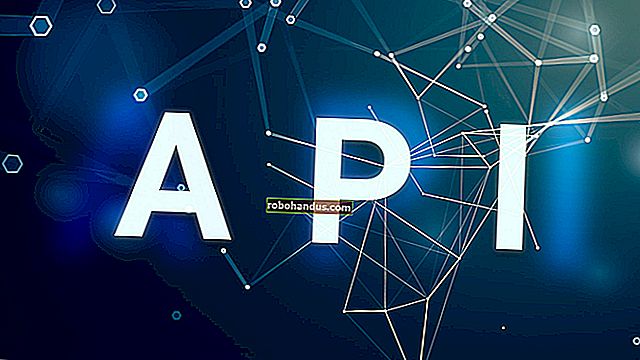Cara Menggunakan Text-To-Speech di Discord

Meskipun Discord adalah platform yang bagus untuk komunikasi suara, Anda mungkin tidak dapat (atau ingin) berbicara dengan suara Anda sendiri. Untuk mengatasi masalah ini, Anda dapat menggunakan fitur text-to-speech (TTS) bawaan Discord.
Anda dapat menggunakan text-to-speech di server Discord Anda sendiri, atau di server lain dengan saluran yang mendukung teks-ke-ucapan. Langkah-langkah ini hanya berfungsi untuk pengguna Discord di Windows atau Mac, karena kapabilitas text-to-speech Discord tidak tersedia untuk pengguna Android, iPhone, atau iPad.
TERKAIT: Cara Mengatur Server Obrolan Perselisihan Anda Sendiri
Mengaktifkan Text-to-Speech di Discord Server
Jika Anda ingin menggunakan text-to-speech di Discord, itu harus diaktifkan terlebih dahulu di saluran di server Anda. Jika Anda adalah pemilik atau administrator server, Anda dapat melakukan ini di pengaturan saluran Anda.
Untuk mengubah pengaturan saluran Anda, akses server Anda di aplikasi desktop Discord atau di situs web Discord. Dari daftar saluran, arahkan kursor ke nama saluran, lalu klik ikon roda gigi "Setelan" di sampingnya.

Di menu "Setelan" untuk saluran Anda, pilih tab "Izin" di sisi kiri.

Jika Anda memiliki peran untuk masing-masing grup pengguna, pilih peran dari daftar "Peran / Anggota", jika tidak pilih opsi "@everyone".
Daftar izin yang tersedia akan ditampilkan di sebelah kanan. Pastikan untuk mengaktifkan opsi "Kirim Pesan TTS" dengan mengklik ikon centang hijau di sebelah kanannya.
Di bagian bawah, pilih "Simpan Perubahan" untuk menyimpan setelan peran yang diperbarui.

Setelah diaktifkan, pengguna dengan peran tersebut (atau setiap pengguna, jika Anda memilih peran "@everyone") akan dapat mengirim pesan text-to-speech di saluran yang Anda ubah.
Anda harus mengulangi langkah-langkah ini jika Anda ingin mengaktifkan text-to-speech di saluran lain.
Menggunakan Text-to-Speech On Discord
Jika Anda berada di saluran di Discord dengan pesan teks ke ucapan diaktifkan, Anda dapat mengirim pesan TTS dengan mengetik /ttsdi obrolan, diikuti dengan pesan Anda.
Misalnya, mengetik /tts helloakan mengaktifkan kapabilitas text-to-speech browser atau perangkat Anda, mengulangi kata "halo" bersama dengan nama panggilan dari pengguna Discord yang mengirim pesan tersebut.
Pesan tersebut juga akan diulangi di saluran sebagai pesan teks untuk dilihat semua pengguna.

Membungkam Semua Pesan Teks-ke-Ucapan di Discord
Jika Anda bukan pemilik atau administrator server, atau Anda hanya ingin menonaktifkan semua pesan teks-ke-ucapan, Anda dapat melakukannya dari menu pengaturan pengguna Discord.
Untuk mengakses ini, klik ikon roda gigi "Pengaturan" di sebelah nama pengguna Anda di pojok kiri bawah aplikasi atau situs web Discord.

Di menu "Setelan Pengguna" Anda, pilih opsi "Teks & Gambar" di sebelah kiri. Di bawah kategori "Text-To-Speech" di sebelah kanan, klik slider untuk menonaktifkan opsi "Izinkan pemutaran dan penggunaan perintah / tts".

Menonaktifkan pengaturan ini akan menonaktifkan text-to-speech untuk Anda di Discord, terlepas dari masing-masing pengaturan server atau saluran. Anda akan dapat membaca elemen teks dari pesan text-to-speech seperti biasa di saluran, tetapi Anda tidak akan dapat mendengarnya berulang-ulang.
Anda juga akan dilarang menggunakan /ttsperintah itu sendiri. Anda harus mengulangi langkah-langkah ini dan mengaktifkan kembali opsi di pengaturan pengguna Anda jika Anda ingin menggunakannya sendiri nanti.